Ubuntu Linux で GeoIP データベースのインストールを実行する方法を学習しますか? このチュートリアルでは、Ubuntu Linux を実行しているコンピューター上で GeoIP2 データベースを構成します。
• Ubuntu 18
• Ubuntu 19
• Ubuntu 20
Techexpert.tipsによる著作権© 2018-2021。
すべての権利が予約されています。 この出版物のいかなる部分も、出版社の書面による事前の許可なしに、いかなる形でも、またはいかなる手段によっても複製、配布、または送信することはできません。
機器リスト
次のセクションでは、このチュートリアルの作成に使用される機器の一覧を示します。
アマゾンアソシエイトとして、私は適格な購入から稼ぎます。
チュートリアルUbuntu - GEOIP2データベースのインストール
MAXMIND Web サイトにアクセスして、新しいアカウントを作成します。
アカウントプロファイルにアクセスし、新しいキーを作成します。
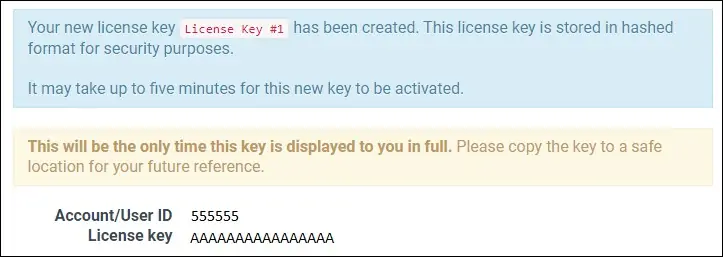
Ubuntu Linux に MAXMIND リポジトリを追加します。
GEOIPUPDATE という名前のパッケージをインストールします。
ジオップ更新の構成ファイルを編集します。
アカウント ID とライセンス キーを挿入します。
ここでは、設定の前にファイルがあります。
ここに、設定後のファイルがあります。
GEOIP2 のデータベースを更新します。
GEOIP2 データベースのインストールを確認します。
コマンド出力を次に示します。
国と都市の GEOIP2 データベースをインストールしました。
おめでとう! ジオプアップデートのインストールが完了しました。
チュートリアル GEOIP2 - IP アドレスの検証
MMDB-BIN という名前のパッケージをインストールします。
IP アドレスの国を確認します。
コマンド出力を次に示します。
IP アドレスの市区町村を確認します。
コマンド出力を次に示します。
IP アドレスの状態を確認します。
コマンド出力を次に示します。
IP アドレスの大陸を確認します。
コマンド出力を次に示します。
IP アドレスの緯度と経度を確認します。
コマンド出力を次に示します。
おめでとう! Linux のコマンドラインを使用して、IP アドレスの位置情報を確認できます。
チュートリアル GEOIP2 - データベースの更新
GEOIP2 データベースを更新するスケジュールタスクを作成します。
ここにファイルの内容があります。
おめでとう! GEOIP2 データベースの自動更新を構成しました。
